Migrowanie z zestawu HockeySDK do zestawu SDK usługi App Center dla aparatu Unity
Ważne
Program Visual Studio App Center ma zostać wycofany 31 marca 2025 r. Mimo że możesz nadal używać programu Visual Studio App Center do momentu jej pełnego wycofania, istnieje kilka zalecanych alternatyw, do których można rozważyć migrację.
Dowiedz się więcej o osiach czasu pomocy technicznej i alternatywach.
Postępuj zgodnie z tą dokumentacją, jeśli chcesz zaktualizować aplikację do używania zestawu SDK centrum aplikacji zamiast zestawu HockeySDK.
1. Aktualizowanie bibliotek
1.1 Usuwanie starego hokejaSDK
Wybierz obiekt gry utworzony dla zestawu SDK i usuń
HockeyAppAndroid/HockeyAppiOSskładnik, klikając ikonę Ustawienia Usuń >składnik.Usuń foldery HockeyAppUnityAndroid / HockeyAppUnityiOS z folderu Assets wewnątrz projektu aparatu Unity.
1.2 Dodawanie nowego zestawu SDK centrum aplikacji
Zestaw SDK centrum aplikacji jest zintegrowany przez zaimportowanie pakietów Aparatu Unity do projektu. W tym celu najpierw zainstaluj wtyczkę Unity Redaktor Extensions usługi App Center. Otwórz rozszerzenia Redaktor za pomocą menu aparatu Unity: Centrumaplikacji>okna>Redaktor Rozszerzenia i wybierz pozycję Zainstaluj zestaw SDK centrum aplikacji.
Zestaw SDK centrum aplikacji został zaprojektowany z modułowym podejściem — możesz zintegrować tylko te usługi, które Cię interesują. Zobacz równoważności w następnej tabeli:
| Moduł HockeyApp | Moduł Centrum aplikacji |
|---|---|
Crashes and Exceptions |
Crashes |
Metrics |
Analytics |
Version Updates |
Distribute |
Aby zainstalować usługi oddzielnie, możesz wybrać pozycję Zainstaluj zestaw SDK na każdej karcie.
Uwaga
Zestaw SDK aparatu Unity usługi App Center jest jednym dla wszystkich trzech platform: Android, iOS i UWP. Nie trzeba instalować poszczególnych zestawów SDK oddzielnie.
Zalecanym sposobem integracji zestawu SDK aparatu Unity usługi App Center jest użycie usługi App Center Redaktor Extension, ale obsługujemy inne scenariusze. Aby uzyskać więcej informacji, zapoznaj się z dokumentacją usługi App Center Unity.
2. Konfigurowanie zestawu SDK
2.1 Konwertowanie identyfikatora aplikacji
Zestaw SDK centrum aplikacji używa identyfikatorów aplikacji w formacie globalnie unikatowego identyfikatora (GUID). Identyfikator aplikacji HockeyApp może być używany przez centrum aplikacji, ale musisz przekonwertować go na inny format. Aby przekonwertować identyfikator, należy dodać cztery łączniki, aby uzyskać reprezentację 8-4-4-4-12.
Przed (HockeyApp): 00112233445566778899aabbccddeeff
Po (Centrum aplikacji): 00112233-4455-6677-8899-aabbccddeeff
2.2 Konfigurowanie zestawu SDK
Dołączanie skryptu centrum aplikacji
W oknie Project (Projekt) przejdź do folderu AppCenter , który został dodany do projektu. Znajdź skrypt z logo usługi App Center jako ikonę o nazwie AppCenterBehavior, a następnie przeciągnij go do obiektu gry użytego wcześniej dla zestawu HockeySDK.
Konfigurowanie ustawień centrum aplikacji
Kliknij ten obiekt gry i w oknie Inspector (Inspektor ) zobaczysz konfigurację centrum aplikacji.
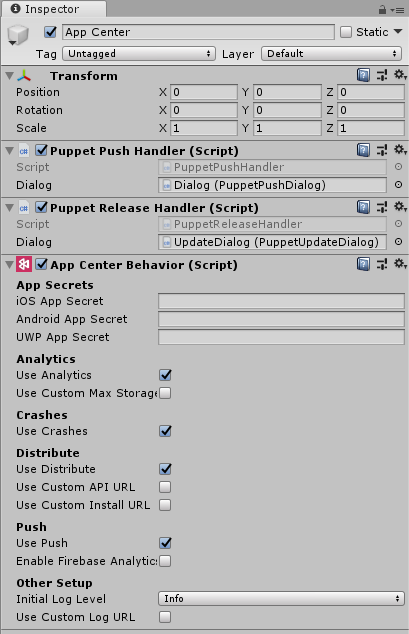
Wypełnij dodatkowe informacje, korzystając ze szczegółowej tabeli mapowania konfiguracji, która jest podana poniżej.
3. Porównanie usług i funkcji
| Ustawienie HockeyApp | Ustawienie centrum aplikacji | Uwagi |
|---|---|---|
| Identyfikator aplikacji | Wpis tajny aplikacji dla systemu Android/iOS | Użyj identyfikatora aplikacji przekonwertowanego w poprzednim kroku |
| Adres URL serwera | Niestandardowy adres URL dziennika, sekcja Inne ustawienia | Sprawdzanie użycia niestandardowego adresu URL dziennika |
| Aktualizacje z ograniczeniami w aplikacji | NA | Distribute.UpdateTrack |
| Awarie i wyjątki (domyślnie włączone) | Korzystanie z awarii | Moduł awarii |
| Automatyczne przekazywanie ulega awarii | NA (domyślnie włączona) | Dokumentacja (domyślnie włączona) |
| Rejestrowanie wyjątków | Początkowy poziom dziennika, sekcja Inne ustawienia | Jeśli chcesz uzyskać bardziej szczegółowe rejestrowanie, użyj polecenia Verbose |
| Metryki użytkownika | Korzystanie z analizy | Moduł analizy |
| Aktualizacje wersji (domyślnie włączone) | Korzystanie z dystrybucji | Dystrybuuj moduł |
| Aktualizowanie alertu | NA | Dokumentacja (musi być skonfigurowana) |
Uwaga
Jeśli projekt nie obsługuje jednej z trzech platform wymienionych w ustawieniach, pozostaw pole wpisu tajnego aplikacji tak, jak to jest; to nie będzie miało wpływu. Jeśli projekt obsługuje platformy, które centrum aplikacji nie obsługuje, interfejsy API i konfiguracja nie będą miały wpływu na te platformy.
Jeśli projekt zawiera wywołania interfejsu API HockeySDK w całej aplikacji, zastąp je za pomocą szczegółowej tabeli mapowania interfejsu API podanej poniżej.
| Cecha | HockeyApp | App Center |
|---|---|---|
| Zdarzenia niestandardowe z właściwościami | HockeyAppIOS.TrackEvent lub HockeyAppAndroid.TrackEvent | Analytics.TrackEvent |
| Jawne sprawdzanie dostępności aktualizacji | HockeyAppIOS.CheckForUpdate lub HockeyAppAndroid.CheckForUpdate | Distribute.CheckforUpdate |
| Wyświetlanie formularza opinii | HockeyAppIOS.ShowFeedbackForm lub HockeyAppAndroid.ShowFeedbackForm | NA (zobacz sekcję poniżej) |
Usługa opinii
Usługa opinii nie będzie obsługiwana w centrum aplikacji. Zobacz Opinie hockeyApp.